Ungültiger Zugriff auf den Speicherort in Windows 11/10
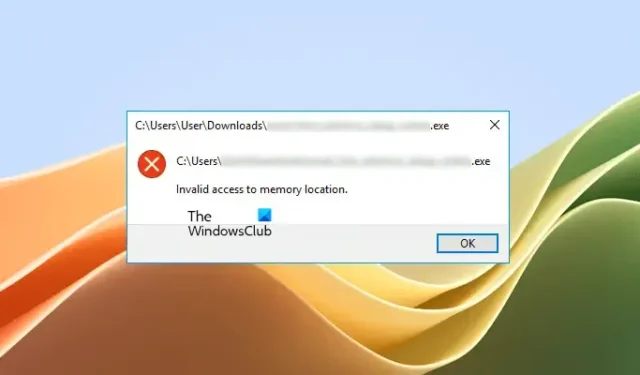
In diesem Artikel werden Lösungen zur Behebung des Fehlers „Ungültiger Zugriff auf den Speicherort“ in Windows 11/10 erläutert. Dieser Fehler kann auf Ihrem Windows-Computer in verschiedenen Szenarien auftreten, z. B. beim Öffnen eines Programms, beim Installieren oder Deinstallieren eines Programms, beim Aktualisieren eines Treibers, beim Installieren von Windows-Updates usw. Einige Benutzer haben diesen Fehler auch in Videospielen wie Valorant gemeldet. Da dieser Fehler in verschiedenen Szenarien auftritt, gibt es mehrere Ursachen dafür.
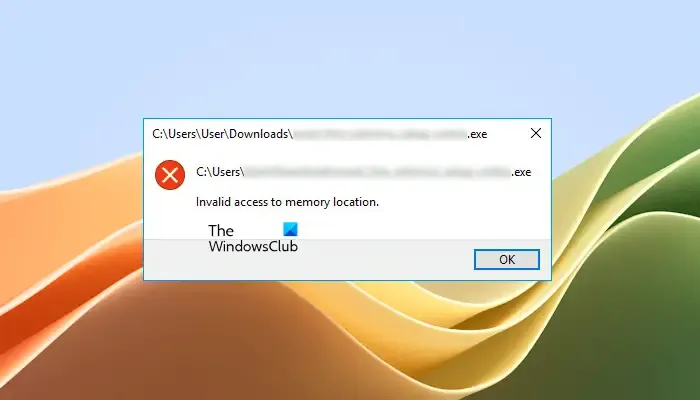
Ungültiger Zugriff auf den Speicherort in Windows 11/10
Wenn in Windows 11/10 der Fehler „Ungültiger Zugriff auf den Speicherort“ angezeigt wird, verwenden Sie die unten aufgeführten Lösungen:
- Führen Sie das Programm als Administrator aus
- Überprüfen Sie Ihre Treiber im Geräte-Manager
- Leeren Sie Ihren Startordner
- Reparieren Sie Ihre Systemdateien
- Deinstallieren Sie Ihren Grafikkartentreiber und installieren Sie ihn erneut
- Führen Sie das Windows-Speicherdiagnosetool aus
- Reparieren Sie Microsoft Office (falls zutreffend)
- Deinstallieren Sie das neueste Windows Update
- Verwenden Sie eine Festplattenverschlüsselungssoftware?
- Stellen Sie Ihr System wieder her
- Führen Sie ein direktes Upgrade durch
Sehen wir uns alle diese Korrekturen im Detail an.
1] Führen Sie das Programm als Administrator aus
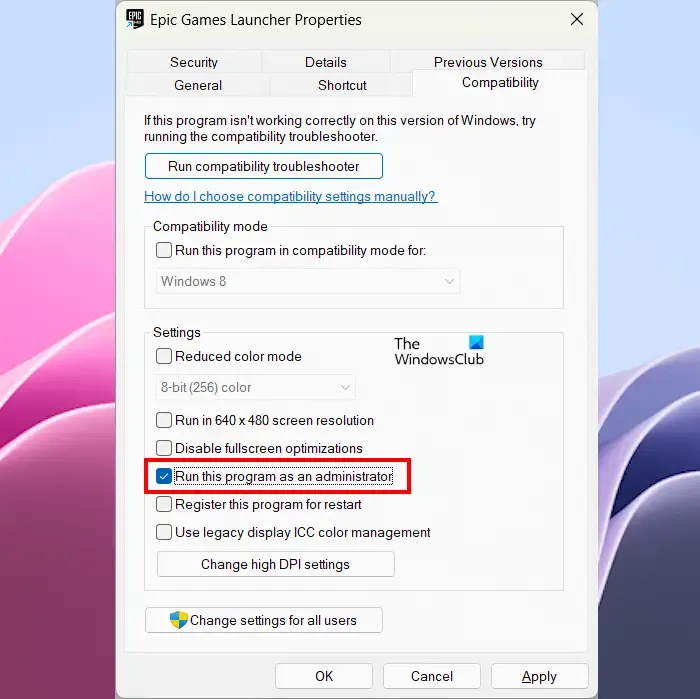
Wenn Windows beim Installieren oder Starten eines Programms diese Fehlermeldung anzeigt, versuchen Sie, es als Administrator auszuführen. Klicken Sie dazu mit der rechten Maustaste darauf und wählen Sie Als Administrator ausführen aus . Wenn dies funktioniert, können Sie festlegen, dass es immer als Administrator ausgeführt wird .
2] Überprüfen Sie Ihre Treiber im Geräte-Manager
Auch fehlerhafte oder beschädigte Gerätetreiber können diesen Fehler unter Windows 11/10 verursachen. Sie sollten alle Ihre Treiber auf dem neuesten Stand halten. Treiber können auf unterschiedliche Weise aktualisiert werden. Öffnen Sie die Seite „Optionale Updates“ in den Windows 11/10-Einstellungen. Wenn ein Update für Ihren/Ihre Treiber verfügbar ist, wird es dort angezeigt. Installieren Sie die Treiberaktualisierungen (falls verfügbar) und starten Sie Ihren Computer neu (falls erforderlich).
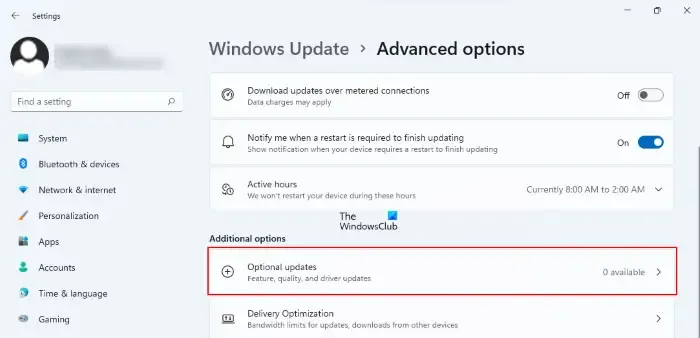
Wenn die Treiberaktualisierungen auf der Seite „Optionale Updates“ nicht verfügbar sind, öffnen Sie den Geräte-Manager, um nach fehlerhaften Treibern zu suchen. Befolgen Sie die unten aufgeführten Schritte:
- Erweitern Sie die Zweige im Geräte-Manager nacheinander.
- Überprüfen Sie, ob ein Fahrer ein Warnschild zeigt. Wenn ja, deinstallieren Sie es.
- Um einen Treiber zu deinstallieren, klicken Sie mit der rechten Maustaste darauf und wählen Sie Gerät deinstallieren .
- Wenn Sie fertig sind, starten Sie Ihren Computer neu.
Überprüfen Sie nach dem Neustart Ihres Computers, ob das Problem weiterhin besteht.
3] Leeren Sie Ihren Startordner
Windows öffnet die im Startordner abgelegten Dateien beim Systemstart automatisch. Das Leeren des Autostart-Ordners hat einigen Benutzern geholfen. Sie können dies auch versuchen.
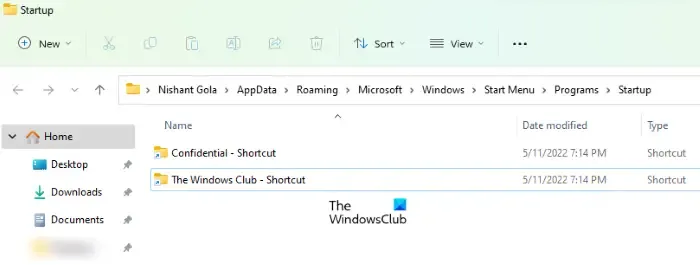
- Öffnen Sie das Befehlsfeld „Ausführen“ (Win + R).
- Geben Sie „shell:startup“ ein . Dadurch wird der Startordner geöffnet.
- Verschieben Sie die darin enthaltenen Dateien an einen anderen Ort. Durch diese Aktion wird der Startordner geleert.
Überprüfen Sie nun, ob das Problem weiterhin besteht.
4] Reparieren Sie Ihre Systemdateien
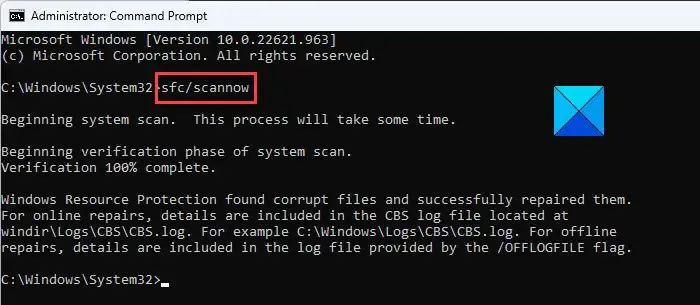
Beschädigte Systemabbilddateien verursachen verschiedene Probleme auf einem Windows-Computer. Dies kann eine der Ursachen für den Fehler „Ungültiger Zugriff auf den Speicherort“ sein. Daher empfehlen wir Ihnen, Ihre Systemdateien mit dem System File Checker und den DISM -Tools zu reparieren.
5] Deinstallieren Sie Ihren Grafikkartentreiber und installieren Sie ihn erneut
Bei einigen Benutzern ist dieser Fehler beim Aktualisieren ihres NVIDIA-Grafikkartentreibers aufgetreten. Dieser Fehler kann jedoch auf jedem Computer auftreten, da er nicht mit der Grafikkarte einer bestimmten Marke zusammenhängt. Wenn dies bei Ihnen der Fall ist, deinstallieren Sie den Grafikkartentreiber vollständig mit einem Dienstprogramm eines Drittanbieters, z. B. DDU (Display Driver Uninstaller) . Bevor Sie Ihren Bildschirmtreiber deinstallieren, laden Sie zunächst die neueste Version von der offiziellen Website des Herstellers herunter.
Führen Sie nach der Deinstallation des Treibers die Installationsdatei aus, um den Treiber neu zu installieren.
6] Führen Sie das Windows-Speicherdiagnosetool aus
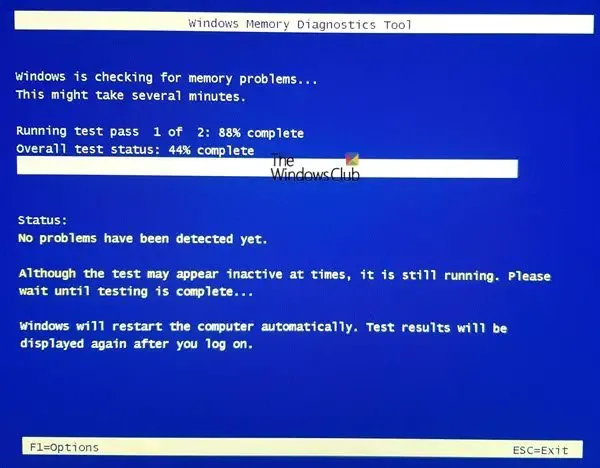
Der Fehlermeldung zufolge könnte die Ursache dieses Problems mit dem Arbeitsspeicher Ihres Systems zusammenhängen. Ein Windows-Computer weist einige Anzeichen auf, die auf einen fehlerhaften Arbeitsspeicher hinweisen . Windows Memory Diagnostic ist ein in Windows-Computern integriertes Tool, mit dem Benutzer eine Speicherdiagnoseprüfung durchführen können. Wenn das Tool Fehler erkennt, sollten Sie sich an den Hersteller Ihres Computers wenden, um das Problem zu beheben.
7] Microsoft Office reparieren (falls zutreffend)
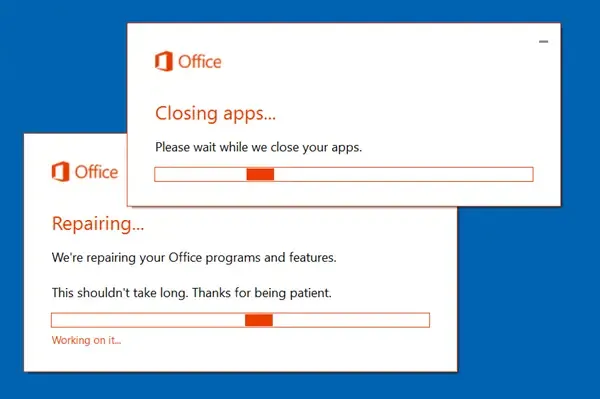
Wenn Windows beim Starten einer Microsoft Office-Anwendung diese Fehlermeldung anzeigt, kann das Problem durch eine Reparatur von Office behoben werden.
8] Deinstallieren Sie das neueste Windows Update
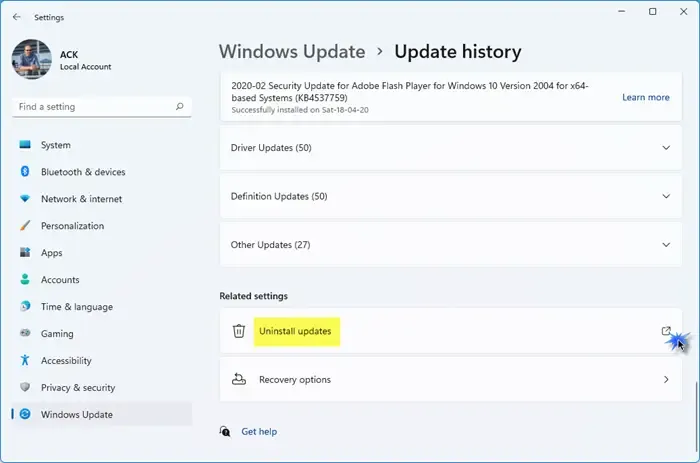
Einige Benutzer berichteten, dass das Problem nach der Installation von Windows Update auftrat. Wenn dies bei Ihnen der Fall ist, können Sie das neueste Windows Update deinstallieren . Dies sollte diesen Fehler beheben.
9] Verwenden Sie eine Festplattenverschlüsselungssoftware?
Den Berichten zufolge wurde eine Festplattenverschlüsselungssoftware gefunden, die dieses Problem verursacht. Sophos Safeguard ist eine solche Software, über die Benutzer berichten. Wenn Sie Festplattenverschlüsselungssoftware eines Drittanbieters verwenden, kann die Deinstallation und Neuinstallation der Software hilfreich sein. Vergessen Sie nicht, Ihre Festplatte und andere verschlüsselte Inhalte zu entschlüsseln, bevor Sie die Software deinstallieren. Für weitere Unterstützung können Sie sich auch an den Support für Festplattenverschlüsselungssoftware wenden (sofern verfügbar).
Installieren Sie nach der Deinstallation der Festplattenverschlüsselungssoftware das betroffene Programm und prüfen Sie, ob der Fehler auftritt.
10] Stellen Sie Ihr System wieder her
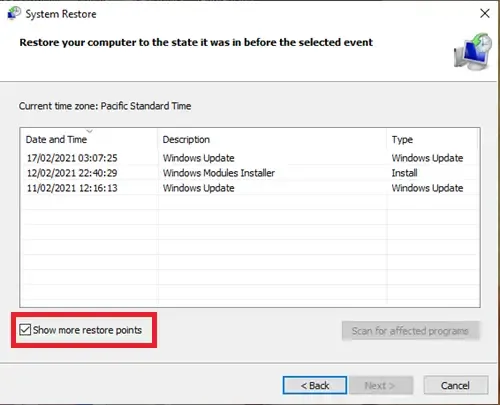
Mit dem integrierten Tool „Systemwiederherstellung“ können Sie den vorherigen Betriebszustand Ihres Systems wiederherstellen . Wählen Sie bei der Systemwiederherstellung den Wiederherstellungspunkt aus, vor dem das Problem nicht bestand.
11] Führen Sie ein direktes Upgrade durch
Wenn Ihnen nichts geholfen hat, führen Sie ein In-Place-Upgrade durch, um Ihr System zu reparieren. Diese Methode installiert das Windows-Betriebssystem neu, ohne das aktuell installierte Windows-Betriebssystem zu deinstallieren. Eine Löschung Ihrer Daten erfolgt daher nicht. Sie können jedoch vor dem Fortfahren ein Backup erstellen.
Wie behebe ich den Fehler 0x800703e6?
Der Fehler 0x800703e6 ist ein Windows Update-Fehler. B. beschädigte Systemabbilddateien, Antivirenkonflikte usw. auftreten. Um das Problem zu beheben, können Sie versuchen, die SFC- und DISM-Scans auszuführen, Windows Update-Komponenten zurückzusetzen usw.
Was ist ein ungültiger Zugriff auf den Speicherort bei der Treiberinstallation?
Der Fehler „Ungültiger Zugriff auf den Speicherort“ kann während der Installation oder Aktualisierung eines Treibers aufgrund einer beschädigten Treiberinstallationsdatei oder beschädigter System-Image-Dateien auftreten. Das Reparieren der Systemdateien kann zur Behebung dieses Problems beitragen.



Schreibe einen Kommentar